Cómo averiguar qué adaptador Wi-Fi está en una computadora portátil?
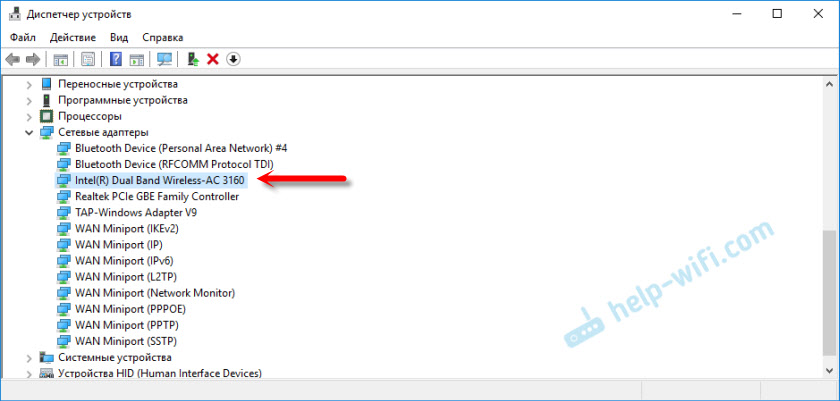
- 1700
- 448
- Agustín Llamas
Cómo averiguar qué adaptador Wi-Fi está en una computadora portátil?
Por alguna razón, los fabricantes de computadoras portátiles no indican qué adaptador Wi-Fi se instala en un modelo de computadora portátil particular. Y esta información definitivamente no sería superflua. Especialmente cuando el sitio web del fabricante tiene varios controladores diferentes para el adaptador Wi-Fi (para diferentes fabricantes de módulos inalámbricos). Y cómo determinar el usuario para descargar qué controlador no está claro. Quizás hay computadoras portátiles que indican el fabricante y el modelo del módulo Wi-Fi, pero en la mayoría de los casos no existe tal información allí. Como en las características de la computadora portátil.
En este artículo, mostraré en detalle cómo averiguar el fabricante y el modelo del módulo Wi-Fi, que se instala en la computadora portátil. Y cuando ya tiene información sobre el fabricante y el modelo, puede descargar los controladores. Es posible que los controladores de su computadora portátil ya se hayan instalado, Wi-Fi funcione y necesite esta información para otros fines. Por ejemplo, para reemplazar un módulo Wi-Fi con otro.
La forma más fácil de averiguar esta información (siempre que los controladores estén instalados y todo funciona) es ir al Administrador de dispositivos y ver el nombre del adaptador inalámbrico. Para abrir rápidamente el despachador de dispositivos, generalmente uso la combinación de teclas Win + R y el comando DevMGMT.MSC. Llame a la ventana "Realice" la combinación de clave, copie el comando y haga clic en Aceptar. Luego vamos a la pestaña "Adaptadores de red" y buscamos nuestro adaptador Wi-Fi allí. Su nombre generalmente contiene wlan o inalámbrico.
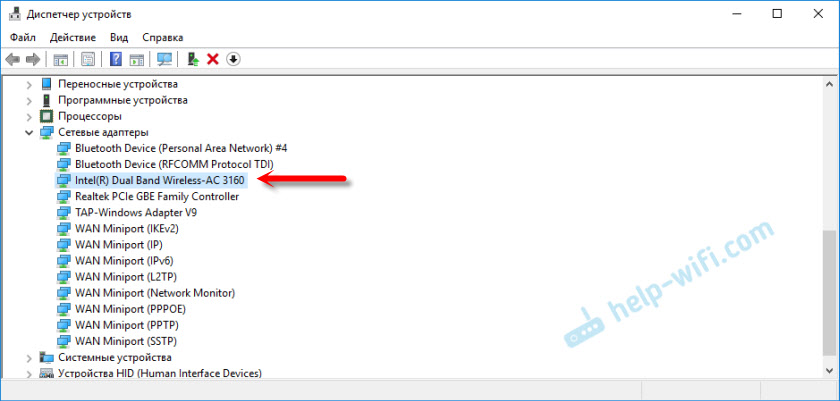
Como puede ver, en mi computadora portátil se instala un módulo Wi-Fi Intel (R) Dual Band-AC 3160. Ahora conocemos al fabricante y al modelo de dispositivo. Pero dado que generalmente el objetivo principal es determinar el adaptador para la búsqueda e instalación de controladores, este método no nos queda bien.
Cómo determinar el fabricante y el modelo del módulo Wi-Fi en la computadora portátil?
Si está buscando un controlador en Wi-Fi, entonces, antes de nada, le recomiendo que mire los controladores en el sitio web del fabricante de la computadora portátil. Su computadora portátil tiene un modelo específico. Definitivamente debe indicarse desde la parte inferior de la computadora portátil. Vaya al sitio web del fabricante, en busca del sitio, indique el modelo de computadora portátil y vea los resultados. Debe haber una página de su dispositivo con la capacidad de descargar todos los controladores. Quizás el controlador para el adaptador WLAN habrá uno (para un fabricante). Descargarlo e instalarlo.
Escribí sobre esto en los siguientes artículos:
- Cómo instalar controladores en el adaptador Wi-Fi en Windows 7
- Conductor Wi-Fi y LAN para la computadora portátil Acer
- Cómo descargar un controlador Wi-Fi para la computadora portátil Lenovo
- Cómo instalar un controlador Wi-Fi en la computadora portátil Asus
Si esta información no es útil para usted o no es adecuada, consulte el artículo más.
Hwvendordetiation
A veces es suficiente para nosotros descubrir el fabricante del módulo Wi-Fi, que está instalado en la computadora portátil. Esto se puede hacer utilizando el programa Hwnedordetement. Ya he escrito sobre ella en mis artículos más de una vez. El único negativo: no se encuentra en todas las computadoras portátiles, puede determinar la LAN inalámbrica del fabricante. Pero puedes intentar.
Descargar hwnedordetement por este enlace y ejecutarlo. Y si tiene suerte, en el programa opuesto a "LAN inalámbrica" se indicará un fabricante de módulos inalámbricos, que está instalado en su computadora portátil.
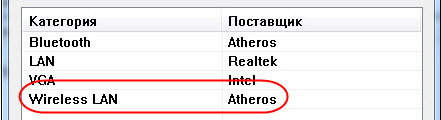
Si este método no funcionó, entonces seguimos adelante.
Determinamos por la identificación del equipo
En el despachador de los dispositivos (cómo abrirlo, escribí al comienzo del artículo) debería ser la pestaña de otros dispositivos y debería haber nuestro módulo Wi-Fi. Se puede llamar de manera diferente. Pero generalmente esto es algo así como "802.11 n wlan "," controlador de red "(pero puede ser una tarjeta de red), etc. D. Abra sus propiedades.
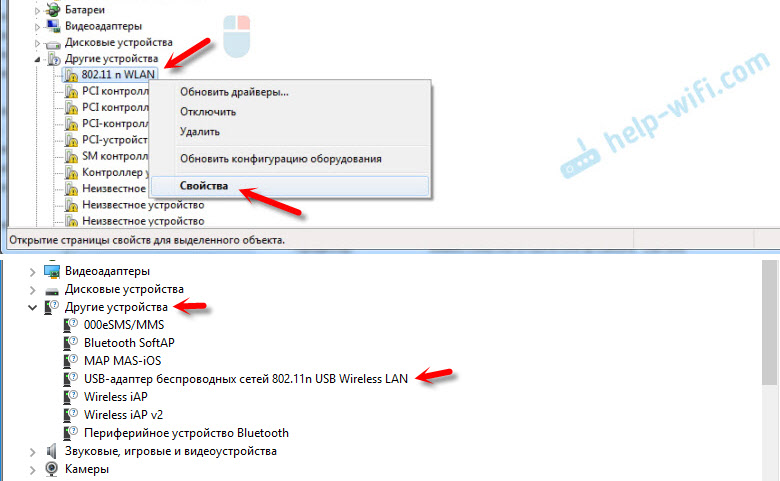
En la pestaña "Información" en la lista debe seleccionar "Publicación de equipos" y copiar la primera línea.
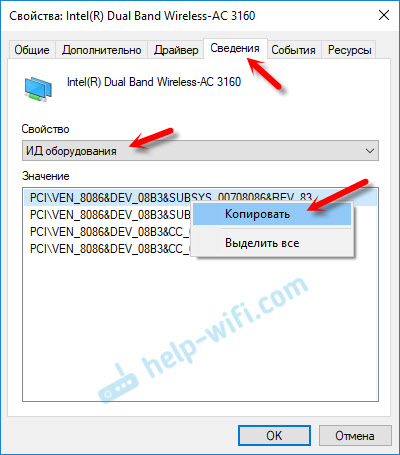
A continuación, vaya al sitio https: // devid.Información/
En la barra de búsqueda insertamos un código copiado. Luego necesita reducir el código (elimine la pieza desde el final). Inicialmente, tenía "PCI \ Ven_8086 & Dev_08b3 y subsys_00708086 & Rev_83". Eliminamos el código desde el final, dejando solo "PCI \ Ven_8086 & Dev_08b3 &". Haga clic en el botón de búsqueda.
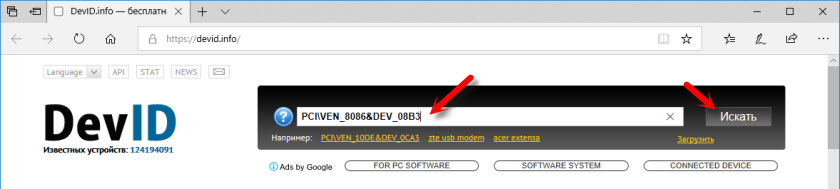
Vemos que el sitio ha determinado nuestro módulo Wi-Fi. Esta es Intel (R) Dual Band Wireless-AC 3160.
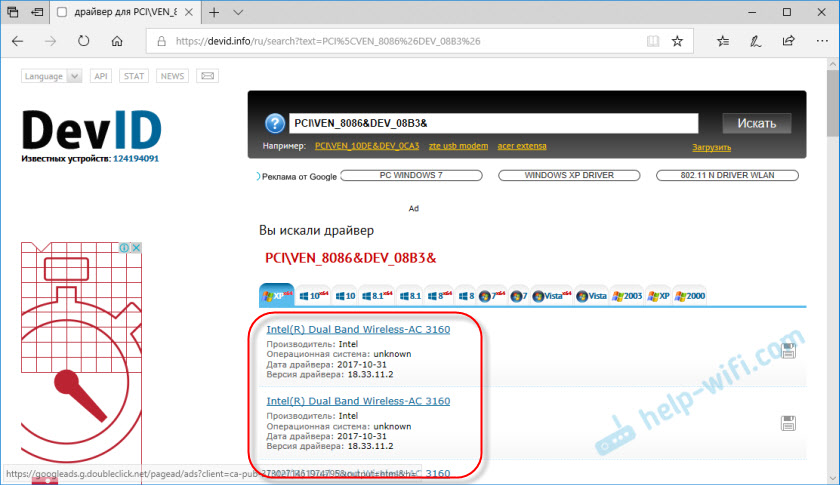
Además, podemos descargar inmediatamente el controlador en este sitio. Escribí más sobre esto en el artículo cómo descargar el controlador para el "controlador de red" y "USB2.0 wlan ".
Pero es mejor descargarlo desde el sitio del fabricante de la computadora portátil. El fabricante del módulo Wi-Fi que ya sabemos. En mi caso es Intel.
otros metodos
Y algunas decisiones más que de alguna manera pueden ayudarte:
- Consulte la información indicada en las pegatinas de la computadora portátil. Quizás el fabricante allí indicó el modelo de adaptador Wi-Fi. Concéntrese en WLAN y Wireless.
- En casos extremos, puede desmontar la computadora portátil y ver toda la información directamente en el módulo Wi-Fi en sí.
 Pero no hay garantía de que incluso el módulo en sí indique la información necesaria. Por ejemplo, en mi caso, en el módulo que se estableció en la computadora portátil, solo se indicaron el número de serie y la dirección MAC.
Pero no hay garantía de que incluso el módulo en sí indique la información necesaria. Por ejemplo, en mi caso, en el módulo que se estableció en la computadora portátil, solo se indicaron el número de serie y la dirección MAC.
Si ninguna solución le ayudó a descubrir qué Wi-Fi está instalado en la computadora portátil, entonces quizás el módulo esté roto o no conectado (no está allí en absoluto). En este caso, es posible que esté interesado en cómo reemplazar el módulo Wi-Fi incorporado.
También puede describir en detalle su caso en los comentarios, e intentaré decir algo. Y es aconsejable adjuntar inmediatamente un clip del administrador de dispositivos con pestañas abiertas "adaptadores de red" y "otros dispositivos".
- « Bulbas inteligentes de la conexión TP-Link, configuración, control
- Conexión y configuración del enrutador TP-Link Archer C5400X »

